
ក្នុងអំឡុងពេលលេងហ្គេមតើអ្នកបានកត់សម្គាល់អ្វីដែលគួរឱ្យចាប់អារម្មណ៍ហើយចង់ចែករំលែកវាជាមួយមិត្តភក្តិរបស់អ្នកទេ? ឬប្រហែលជាអ្នកបានរកឃើញកំហុសហើយចង់ប្រាប់អ្នកអភិវឌ្ឍន៍ហ្គេមអំពីវា? ក្នុងករណីនេះអ្នកត្រូវថតរូបអេក្រង់។ ហើយនៅក្នុងអត្ថបទនេះយើងនឹងពិនិត្យមើលវិធីថតអេក្រង់កំឡុងពេលហ្គេម។
តើធ្វើដូចម្តេចដើម្បីថតរូបអេក្រង់នៅក្នុងឡចំហាយ?
វិធីទី ១
តាមលំនាំដើមដើម្បីថតរូបក្នុងហ្គេមអ្នកត្រូវចុចគ្រាប់ចុច F12 ។ អ្នកអាចកំណត់ប៊ូតុងឡើងវិញនៅក្នុងការកំណត់អតិថិជន។

ដូចគ្នានេះផងដែរប្រសិនបើ F12 មិនដំណើរការសម្រាប់អ្នកទេបន្ទាប់មកពិចារណាមូលហេតុនៃបញ្ហា:
ការជាន់ចំហាយមិនត្រូវបានរាប់បញ្ចូលទេ
ក្នុងករណីនេះគ្រាន់តែចូលទៅកាន់ការកំណត់ហ្គេមហើយនៅក្នុងបង្អួចដែលបើកធីកប្រអប់នៅជាប់ "បើកគម្របចំហាយនៅក្នុងហ្គេម"

ឥឡូវសូមចូលទៅកាន់ការកំណត់របស់អតិថិជនហើយនៅក្នុងប្រអប់ធីក“ នៅក្នុងហ្គេម” ក៏អាចបើកដំណើរការត្រួតលើគ្នាបានដែរ។

ការកំណត់ហ្គេមនិងឯកសារ dsfix.ini មានតម្លៃបន្ថែមផ្សេងៗគ្នា
ប្រសិនបើអ្វីៗគ្រប់យ៉ាងមានសណ្តាប់ធ្នាប់ជាមួយនឹងការគ្របវាមានន័យថាបញ្ហាកើតឡើងជាមួយហ្គេម។ ដើម្បីចាប់ផ្តើមសូមចូលទៅក្នុងហ្គេមហើយមើលនៅក្នុងការកំណត់ដែលផ្នែកបន្ថែមត្រូវបានកំណត់នៅទីនោះ (ឧទាហរណ៍ 1280x1024) ។ ចងចាំវាហើយសរសេរវាឱ្យល្អជាង។ ឥឡូវអ្នកអាចចេញពីហ្គេម។
បន្ទាប់មកអ្នកត្រូវរកឯកសារ dsfix.ini ។ អ្នកត្រូវរកមើលវានៅក្នុងថតឯកសារដើមជាមួយហ្គេម។ អ្នកអាចជំរុញឈ្មោះឯកសារទៅក្នុងការស្វែងរកនៅក្នុង Explorer ។

បើកឯកសារដែលរកឃើញដោយប្រើ notepad ។ លេខដំបូងដែលអ្នកឃើញ - នេះគឺជាដំណោះស្រាយ - RenderWidth និង RenderHeight ។ ជំនួសតម្លៃ RenderWidth ដោយតម្លៃនៃខ្ទង់ទីមួយពីខ្ទង់ទីមួយដែលអ្នកបានសរសេរហើយសរសេរខ្ទង់ទីពីរនៅក្នុង RenderHeight ។ រក្សាទុកនិងបិទឯកសារ។

បន្ទាប់ពីឧបាយកលអ្នកអាចថតរូបអេក្រង់ម្តងទៀតដោយប្រើសេវាកម្មចំហាយ។
វិធីទី ២
ប្រសិនបើអ្នកមិនចង់ពន្យល់អំពីមូលហេតុដែលវាមិនអាចបង្កើតរូបថតអេក្រង់ដោយប្រើចំហាយហើយវាមិនមានបញ្ហាចំពោះអ្នកក្នុងការថតរូបបន្ទាប់មកអ្នកអាចប្រើប៊ូតុងពិសេសនៅលើក្តារចុចដើម្បីបង្កើតរូបថតអេក្រង់ - បោះពុម្ពអេក្រង់។
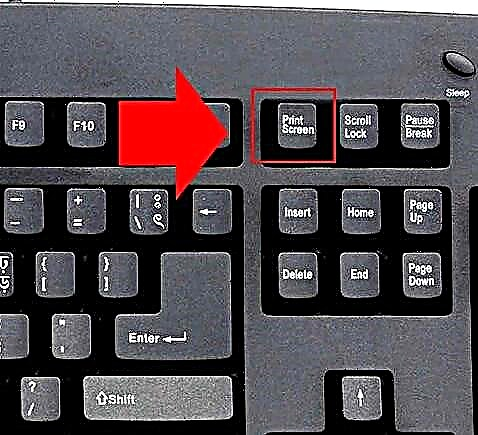
អញ្ចឹងយើងសង្ឃឹមថាយើងអាចជួយអ្នកបាន។ ប្រសិនបើអ្នកនៅតែមិនអាចថតរូបអេក្រង់កំឡុងពេលហ្គេមសូមចែករំលែកបញ្ហារបស់អ្នកនៅក្នុងមតិហើយយើងនឹងជួយអ្នក។











